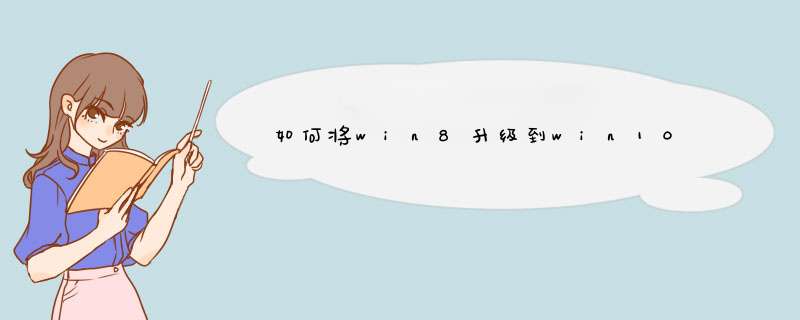
win8升级到win10系统步骤如下:
一、在线升级
1、在搜索框输入关键词“微软:
2在搜索出的结果里选择“微软官方网站”(有“官方”标注字样):
3、单击“windows 10”:
4、单击“立即升级”:
5、单击“运行”:
6、选择“是”,最后按照它的提示,进行后面的动作就可以自动升级了。:
二、win8重装win10系统
准备工具:
1、win10系统镜像文件
2、装机版u启动U盘启动盘
具体步骤:
1、把制作好的u盘启动盘插入电脑usb接口,按电源重启电脑,在开机画面出现时候快速连续按电脑启动快捷键,选择u盘启动引导,如图:
2、u盘启动之后进入u启动主菜单界面,用↓键选择到02u启动win8pe标准版(新机器),然后回车,如图:
3、pe系统中自动d出u启动pe装机工具,在已经给电脑硬盘分区完毕的情况下可以进行选择安装,只需选择win10镜像放在c盘中即可。如果还未分区的话,u启动pe装机工具会显示只有一个分区,此时可以使用diskgenius进行分区便可,然后再进行此步骤 *** 作。
4、d出程序将执行还原 *** 作提示窗口,点击确定就可以了。如图:
5、系统开始进行还原过程,过程中会自动重启电脑,并进行程序安装,如图:
6、程序安装好了之后只需在系统提示下进行win10的参数设置,设置完就能使用win10系统了。
系统里进行相关 *** 作升级即可;
1,下载Win10预览版镜像,下载完镜像后,Win8用户可以直接双击即可ISO镜像文件打开运行,之后可以看到如下安装界面,首选是勾选上“同意协议”然后点击下一步。备注:Win7用户需要借助虚拟光驱。
2、接下来会看到“正在保存你已准备好进行安装”的提示,一直按“下一步”进行 *** 作。
3、检查完成后,安装程序会提示需要注意的事项,点击确定即可。接下来会看到如下“准备就绪,可以安装”的提示。
4、再下来会提示如下信息,选择”保留Windows设置、个人文件和应用选项“,之后点击底部的“下一步”即可,如下图所示。
以上就是Win81升级Win10的安装过程。升级过程中,会自动完成几次重启,请勿 *** 作电脑。
可以用U盘重装win10系统:1、首先用u启动U盘启动盘制作工具制作一个U盘启动盘,把制作好的u盘启动盘插入电脑usb接口,重启电脑按开机启动快捷键设置开机u盘启动,进入了u启动主菜单之后选择2u启动win8pe标准版(新机器)按回车键进入;
2、然后先用分区工具做好分区之后,然后在u启动pe装机工具当中选择win10镜像文件存安装到c盘当中,点击确定;
3、确定之后d出程序执行还原 *** 作提醒,将下面的复选框“完成后重启”勾选起来,点击确定。
4、接下来是程序进行安装过程,等待安装完成之后再重启,并且进行win10系统设置的过程,根据步骤的提示去设置;
5、设置完成之后win10系统就安装完成了,用户们就可以正常使用win10系统了使用过win10的用户就知道,win10结合了win7和win8的 *** 作方式,无论是win7还是win8用户都能够很快适应新的系统,很多用户想要将电脑更新为win10,但是不懂如何升级为win10,为此,小编就给大家准备了win8升级win10系统的方法了。
回守当年,win10正式版发布一周年内,所有符合的用户都可以免费升级,但是现在已经是2018年,早就错过了免费升级政策,那么现在2018年还能免费升级win10吗?其实是可以的,下面,小编就来跟大家介绍win8升级win10系统的方法了。
win8如何升级win10系统
获取Win10正式版镜像文件(win10正式版下载可以从微软官方或其他渠道获取)
升级系统图-1
双击ISO镜像文件,Win81下会自动将其加载为虚拟光驱,双击打开setupexe
升级系统图-2
选择“不是现在”,点击:下一步。
win10图-3
同意许可条款(只要想继续安装都必须点同意)。
升级图-4
点击“更改需要保留的内容”选择升级安装要保留的内容。
升级系统图-5
选择第一项会保留win81下与win10相兼容的配置项,也就是说安装后旧系统的配置全部都还保留。第二项是只保留个人文件,既配置信息会被删除。第三项则是全部删除
选第一个即可无缝升级
点击“下一步”
升级系统图-6
等待即可
升级系统图-7
点击“安装”
win8图-8
耐心等待至自动重启
win10图-9
自动重启后会进入一个环形百分比进度条,等待进度条加载完成即可。期间会有2-3次自动重启。
win10图-10
通过一番设置即可进入win10系统。
升级图-11
以上就是win8升级win10系统的方法了。
欢迎分享,转载请注明来源:内存溢出

 微信扫一扫
微信扫一扫
 支付宝扫一扫
支付宝扫一扫
评论列表(0条)